Microsoft Visual Studio 2012に付属でライセンスがついてくるInstallShield Limited Edition(LE)をインストールしました。
InstallShield Limited Editionは、UIが日本語化されておらず、また、InstallShield Professional Editionに比べて、制限が多いですが、とりあえず手軽にインストーラーを作成することは可能です。
InstallShield Limited Edition(LE)のインストール手順は、次の通りです。
目次
InstallShield Limited Edition(LE)のインストール手順
Microsoft Visual Studio 2012を起動して、新しいプロジェクトを開きます。

「インストール済み」→「その他のプロジェクトの種類」→「セットアップと配置」を開くと、「InstallShield Limited Editionの有効化 セットアップと配置」が表示されるので、クリックします。
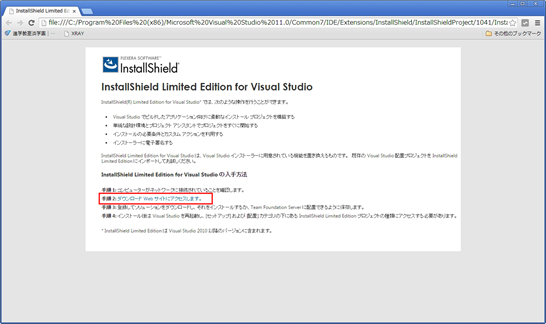
InstallShield Limited Edition for Visual Studioという画面が表示されたら、「ダウンロードWebサイトにアクセスします。」を押します。
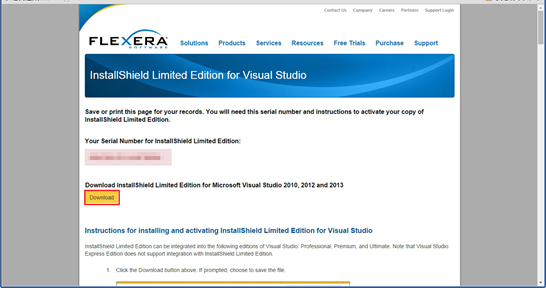
InstallShield Limited Editionのシリアルナンバーをメモして、Downloadを押します。
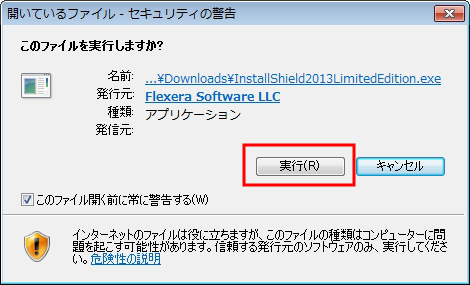
ダウンロードしたインストーラーを起動して「実行(R)」を押します。
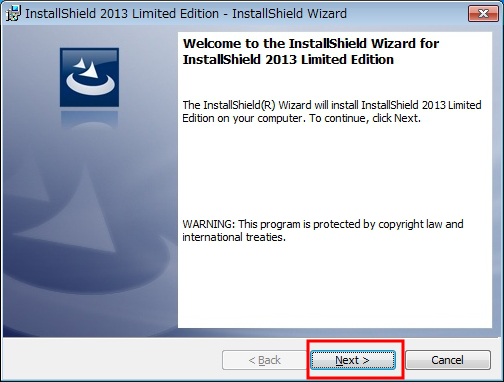
上の画面が表示されたら「Next」を押します。
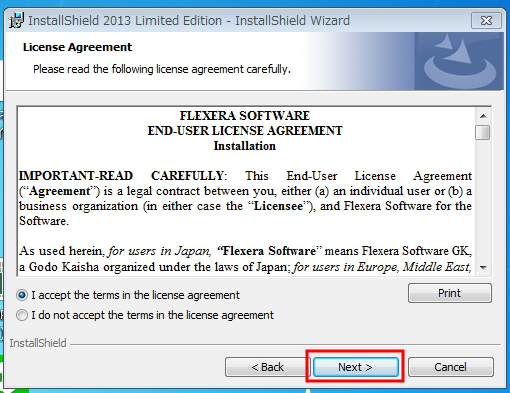
ライセンス条項が表示されたら「I accept the terms in the license agreement」をチェックして「Next」を押します。
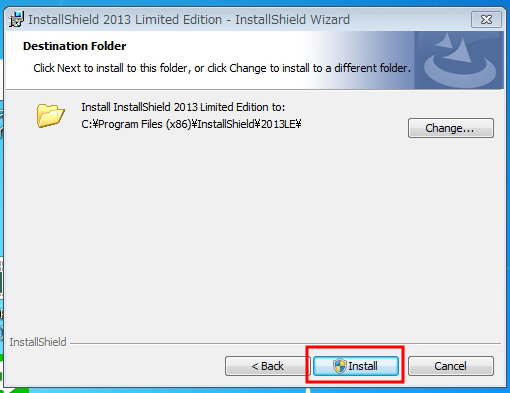
インストールフォルダはデフォルトのまま、C:\Program Files (x86)\InstallShield\2013LE でよいと思います。
そのまま「Install」を押します。
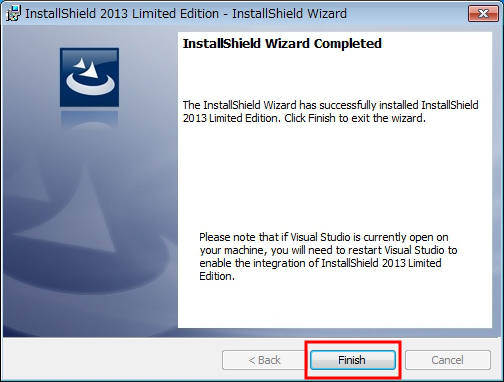
インストールが完了したら、「Finish」を押します。
その後、InstallShield Limited Edition(LE)を起動すると、有効化・アクティベーションのダイアログが表示されます。
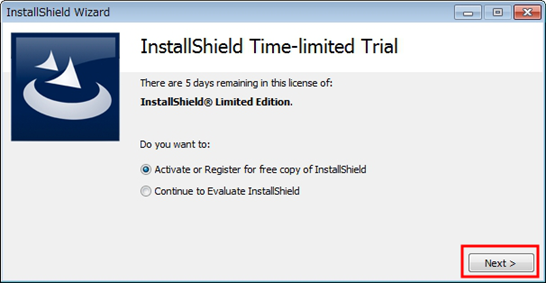
「Activate or Register for free copy of InstallShield」をチェックして「Next」を押します。
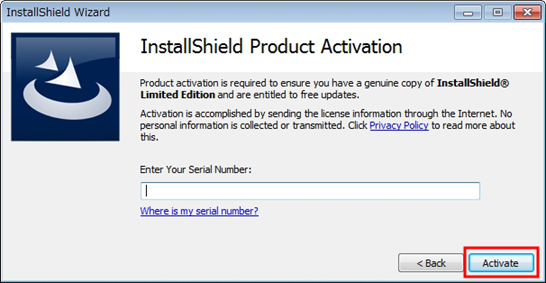
メモしておいたシリアルナンバーを入力して「Activate」を押します。
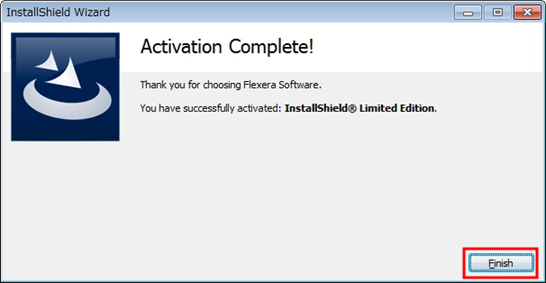
アクティベーションが完了したら「Finish」を押します。
その後、InstallShield Limited Edition(LE)を起動すると以下の画面が表示されます。
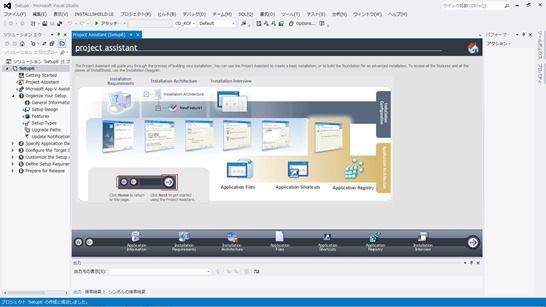
InstallShield Limited Edition(LE)の使い方
InstallShield Limited Edition(LE)の使い方は、簡単というか制限があって決まりきったことしかできません。
Project Assistantの画面を開いて、
- Application Information
- Installation Requirements
- Installation Architecture
- Application Files
- Application Shortcuts
- Application Registry
- Installation Interview
の順番に入力するだけです。
Organize Your Setup→General Informationのところで、Setup Languageを「Japanese:日本語」とすれば日本語のインストーラーを作ることは可能です。
ただし、InstallShield Limited Edition(LE)のUIの日本語化はできないようです。
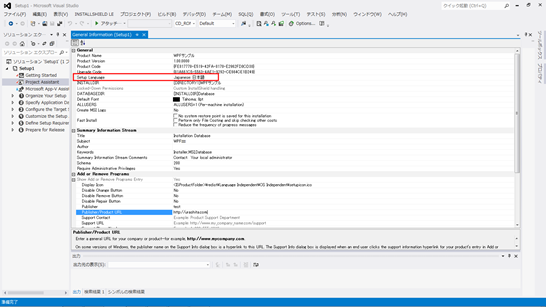
InstallShield Limited Edition(LE)の制限、比較、64bit版対応、日本語対応
InstallShield単体では以下の3つEditionが存在します。
- InstallShield Premier Edition
- InstallShield Professional Edition
- InstallShield Express Edition
これらの機能の違いについては、InstallShieldの日本の販売代理店であるnetworldのホームページに詳しく書かれています。

これらのEditionとLimited Edition(LE)の違いについては記載を見つけることができませんでした。
InstallShield Limited EditionはExpress Editionと同じかあるいはサブセットになっているぐらいでしょうか。
InstallShield Limited Editionのメニューの日本語化はできませんでしたが、日本語化されたインストーラーの作成は可能です。
64bitのPCでInstallShield Limited Editionを使っている場合、64bit版のmsiのインストーラーしか作ることができません。
32bitのPCでInstallShield Limited Editionを使っている場合なら、32bit版のmsiと64bit版のmsiの二つのプロジェクトを作ることにより、32bit版と64bit版のインストーラーを作成することができます。
InstallShield インストールシールドのおすすめ本
↓InstallShield、インストールシールドのおすすめの本はコチラ
InstallShield
InstallShield Limited Edition(LE)のまとめ
Microsoft Visual Studioに付属するので、とりあえずのインストーラーを作るには便利だと思います。
ただ、ちょっとこったことをやろうと思うとできないことが多く、制限も多いです。
一方、InstallShield Professional Editionはちょっと高いかな思います。
普通に30万円から50万円ぐらいしますね。
Inno Setupというプロジェクトを知ったので、InstallShield Limited Edition(LE)で制限を感じたら、Inno Setupをいろいろと試してみようと思います。

この記事、お役に立ちましたら、シェアをお願いします。



コメント